So verbergen Sie Versandarten und Gutscheinfelder in Dokan
Veröffentlicht: 2022-03-20Möchten Sie die Flatrate ausblenden, wenn die WooCommerce-Funktion für kostenlosen Versand verfügbar ist? Sie sind an der richtigen Stelle.
Glücklicherweise haben WooCommerce und Dokan beide erstaunliche Versandfunktionen. Und wenn Sie mit diesen beiden vertraut sind, wissen Sie bereits, dass Anbieter ihre eigenen Versandmethoden konfigurieren können. Administratoren müssen nur die Versandzonen auswählen.
Anbieter können mit Dokan Versandpauschale, Versand per Tisch, entfernungsabhängigen Versand und kostenlosen Versand anbieten.
Wir haben jedoch einige Anfragen von unseren Benutzern erhalten, dass sie Kunden abhängig von ihrem Einkaufsbetrag einen kostenlosen Versand anbieten und die Flatrate-Versandmethode ausblenden möchten. Heute zeigen wir Ihnen den Prozess Schritt für Schritt.
Als zusätzlichen Bonus erfahren Sie auch, wie Sie das Coupon-Feld überall (Warenkorb/Kasse) ausblenden können. Wenn Sie es noch nicht überprüft haben, lesen Sie unseren Leitfaden zum einfachen Einrichten des WooCommerce-Versands auf Ihrem MultiVendor-Marktplatz.
Mal sehen, wie man das macht, sollen wir?
So konfigurieren Sie verschiedene Versandmethoden für WooCommerce
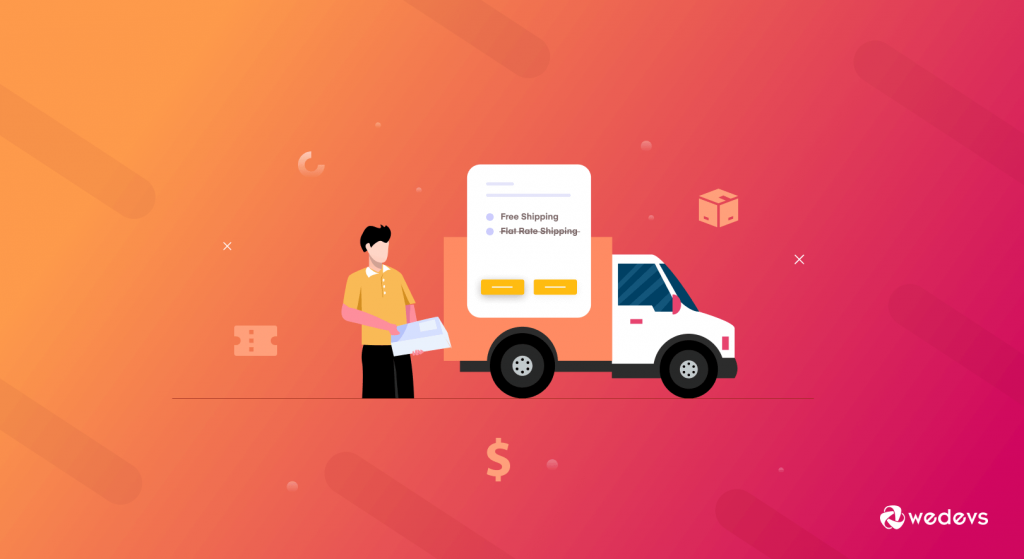
Der Versand ist ein wichtiger Aspekt des E-Commerce-Marktplatzgeschäfts. Denn das ist der Punkt, an dem Kunden Ihr Produkt endlich persönlich erleben. Egal, wie viel Aufwand Sie in Marketing, Design, E-Mails usw. stecken, alles wird vergeblich sein, wenn Ihre Versandstrategie nicht auf den Punkt gebracht wird.
Lassen Sie sich von uns ein Bild malen, damit Sie das Problem klar verstehen können. Angenommen, Sie betreiben einen Marktplatz und haben viele Kunden, die regelmäßig mehr als 100 US-Dollar ausgeben. Jetzt möchten Sie ihnen kostenlosen Versand anbieten.
Normalerweise können Sie einfach den kostenlosen Versand auswählen und die Flatrate-Versandmethode entfernen. Aber hier ist der Haken. Was du willst ist-
- Wenn ein Kunde einen Kauf unter 120 $ tätigt, wird ihm die Flatrate-Versandmethode angezeigt.
- Wenn der Kunde jedoch über 120 $ einkauft, wird er nur die kostenlose Versandmethode nutzen, die Flatrate-Versandmethode wird ausgeblendet.
Wenn Sie die standardmäßige WooCommerce-Funktion verwenden, um kostenlosen Versand für die Mindestbestellmenge festzulegen, werden sowohl Pauschalversand- als auch kostenlose Versandoptionen an der Kasse angezeigt.
Gehen Sie zum Beispiel zu WooCommerce –> Einstellungen –> Versand. Wählen Sie die Versandzone und wählen Sie die kostenlose Versandmethode. Wählen Sie jetzt den kostenlosen Versand ab einem Mindestbestellwert. Wir werden das auf 120 $ setzen. Das heißt, wenn der Bestellwert über 120 $ liegt, wird die kostenlose Versandmethode angezeigt.
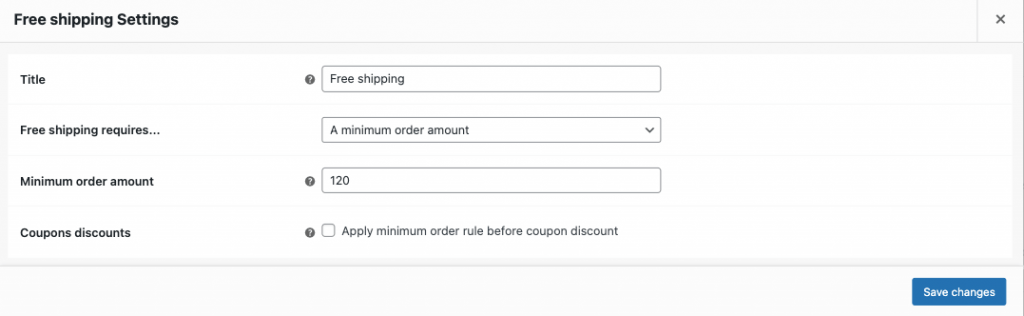
Wenn also der Bestellwert auf der Warenkorbseite über (oder gleich) 120 $ liegt, wird die kostenlose Versandmethode angeboten.
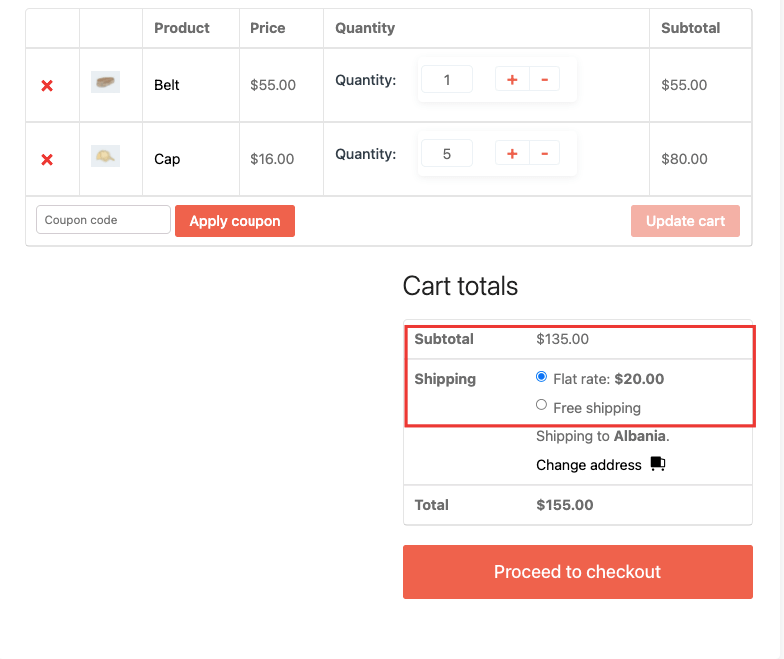
Aber Sie können das Problem richtig sehen. Es werden sowohl die Methoden „Flatrate“ als auch „Kostenloser Versand“ angezeigt. Wir möchten die Flatrate-Versandoption vollständig ausblenden, wenn der kostenlose Versand verfügbar ist.
Wie geht das?
So blenden Sie Flatrate-Versand aus, wenn kostenloser Versand verfügbar ist
Sie müssen die folgenden Schritte ausführen, um die Flatrate-Versandmethode auszublenden, wenn kostenloser Versand verfügbar ist.
- Schritt 1: Erstelle ein Child-Theme
- Schritt 2: Kopieren Sie den Code in die Datei function.php des Child-Themes
- Schritt 3: Auffrischen und genießen.
Schritt 1: Erstellen Sie ein untergeordnetes Thema (falls noch nicht geschehen)
Zunächst müssen Sie ein Child-Theme erstellen. Weil Sie ein untergeordnetes Thema benötigen, um Anpassungen an der Datei vorzunehmen, da diese Erweiterung mit dem Thema zusammenhängt.
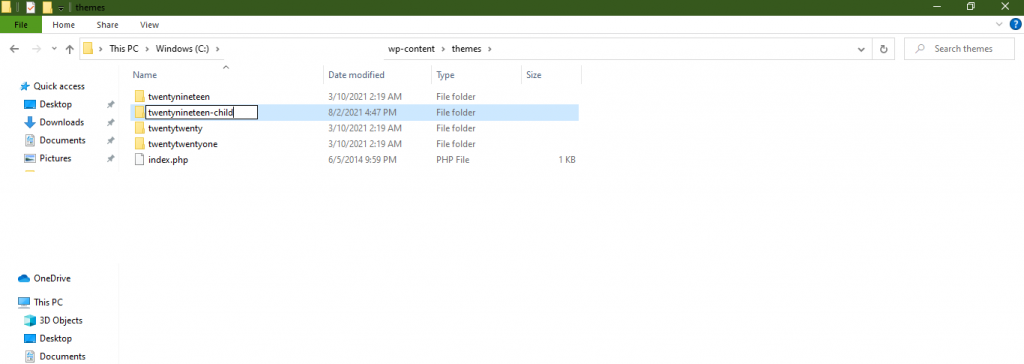
Das Erstellen eines Child-Themes ist sehr einfach. Sie können diesem Artikel folgen, um ein untergeordnetes Thema zu erstellen. Sie finden auch Plugins im WordPress-Repository, um ein untergeordnetes Thema zu erstellen.
Schritt 2: Kopieren Sie den Code in die Function.php-Datei des Child-Themes
Als nächstes gehen Sie zum Finder oder Ordner und navigieren Sie zu WP-Content –> Themes –> Your Child Theme Name –> Open Functions.php. Kopieren Sie den folgenden Code,
/** * Hide shipping rates when free shipping is available. * * @param array $rates Array of rates found for the package. * @return array */ function dokan_vendor_shipping_hide_when_free_is_available( $rates ) { $free = array(); foreach ( $rates as $rate_id => $rate ) { if ( 'free_shipping' === $rate->method_id || 'free_shipping' === $rate->id || strpos( $rate->id, 'free_shipping' ) !== false ) { $free[ $rate_id ] = $rate; break; } } return ! empty( $free ) ? $free : $rates; } add_filter( 'woocommerce_package_rates', 'dokan_vendor_shipping_hide_when_free_is_available', 100 );Speichern Sie den Code in Ihrem Editor.

Schritt 3: Aktualisieren Sie Ihre Website und genießen Sie
Aktualisieren Sie jetzt Ihre Website. Wenn Sie die Warenkorbseite erneut besuchen, werden Sie sehen, dass die Flatrate-Versandmethode ausgeblendet ist, wenn der Bestellwert über 120 $ liegt.
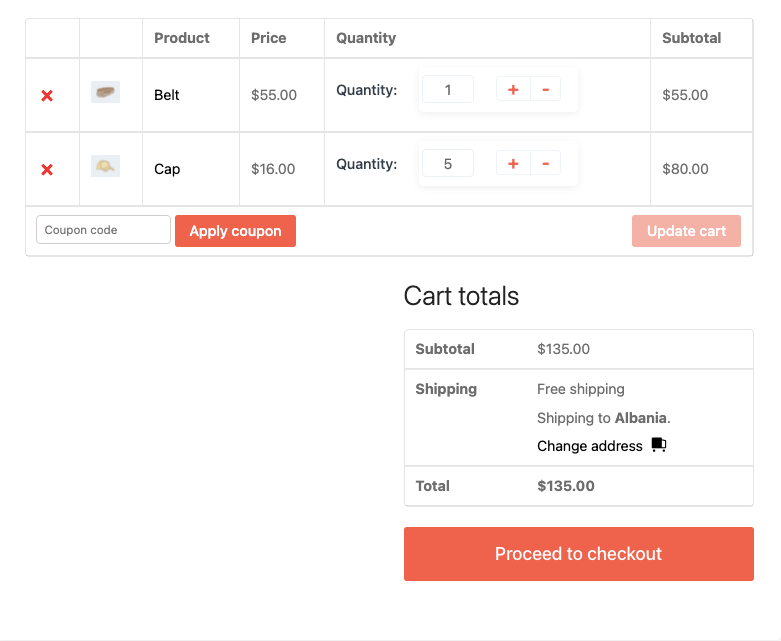
So können Sie also ganz einfach die Versandpauschale ausblenden, wenn die WooCommerce-Methode mit kostenlosem Versand verfügbar ist.
Oder Sie können sich auch dieses Video ansehen.
Wenn Sie nun auch das Coupon-Feld von Ihrem Marktplatz ausblenden möchten, folgen Sie dem nächsten Teil des Artikels.
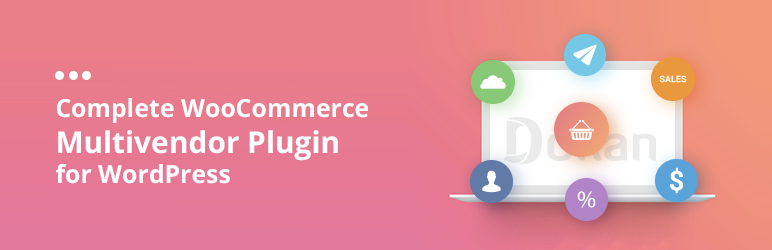
So blenden Sie das Gutscheinfeld auf der WooCommerce-Checkout- und Warenkorbseite aus
Normalerweise werden Coupons zu besonderen Anlässen verwendet. Ansonsten macht es keinen Sinn, das Couponfeld ganzjährig anzuzeigen. WooCommerce hat ein Standard-Gutscheinfeld, das auf der Warenkorbseite und der Kassenseite angezeigt wird.
Viele Marktplatzbesitzer möchten die Felder nicht anzeigen und nur aktivieren, wenn ein Coupon verfügbar ist. Eine einfache Anpassung kann dieses Problem lösen. Sehen wir uns also an, wie man Gutscheinfelder auf der Warenkorb- und Kassenseite ausblendet.
Sie müssen die Anpassungen im untergeordneten Thema vornehmen. Auf diese Weise sind Sie sicher und verlieren keine Anpassungen während Plugin-Updates.
Wir werden den Filter „woocommerce_coupons_enabled“ verwenden. Es wird eine neue Funktion erstellt und wir werden auch die Bedingung schreiben.
Öffnen Sie die Datei functions.php Ihres untergeordneten Designs und fügen Sie den folgenden Code ein.
<?php // hide coupon field on cart page function hide_coupon_field_on_cart( $enabled ) { if ( is_cart() ) { $enabled = false; } return $enabled; } add_filter( 'woocommerce_coupons_enabled', 'hide_coupon_field_on_cart' ); // hide coupon field on checkout page function hide_coupon_field_on_checkout( $enabled ) { if ( is_checkout() ) { $enabled = false; } return $enabled; } add_filter( 'woocommerce_coupons_enabled', 'hide_coupon_field_on_checkout' );Speichern Sie den Code und laden Sie Ihre Website neu. Sie werden sehen, dass das Gutscheinfeld verschwunden ist. Wenn Sie das Gutscheinfeld benötigen, entfernen Sie einfach den Code und er wird erneut angezeigt.
So einfach ist es nicht?
Lesen Sie mehr: So erstellen Sie Gutscheine für Anbieter
Nehmen Sie die erforderlichen Anpassungen vor, um das Kundenerlebnis zu verbessern
Das Betreiben eines Marktplatzes ist nie einfach. Sie müssen viele Faktoren berücksichtigen und werden nicht alle Funktionen in der Lösung finden. Diese einfachen kleinen Optimierungen werden Ihrer Sache also helfen.
Anstatt beide Versandmethoden anzuzeigen, verbessert das Ausblenden einer je nach gekaufter Menge das Kundenerlebnis. Sie werden nicht verwirrt und Sie erhalten einen treuen Kundenstamm. Darüber hinaus wird das Ausblenden des Gutscheinfelds, wenn keine Gutscheincodes verfügbar sind, keine falschen Ideen an den Kunden senden.
Und wenn Sie unserem Tutorial Wort für Wort folgen, werden Sie hoffentlich in der Lage sein,
- So blenden Sie den Flatrate-Versand aus, wenn kostenloser Versand verfügbar ist
- So blenden Sie das Gutscheinfeld auf der Checkout- und Warenkorbseite aus.
Und wenn Sie irgendwelche Verwirrung haben, hinterlassen Sie einen Kommentar.
